iCloud trên iPhone rất hữu ích trong việc sao lưu và đồng bộ hóa dữ liệu cho nhiều thiết bị khác nhau. Bài viết dưới đây sẽ hướng dẫn bạn cách đăng nhập, đăng xuất iCloud trên iPhone và máy tính. Cùng theo dõi nhé!
Xem nhanh
Hướng dẫn cách đăng nhập iCloud
Đăng nhập iCloud trên iPhone
- Bước 1: Vào “Cài đặt” trên thiết bị > Nhấn vào “Đăng nhập vào iPhone” > Nhập chính xác tài khoản > Nhấn chọn “Tiếp”.
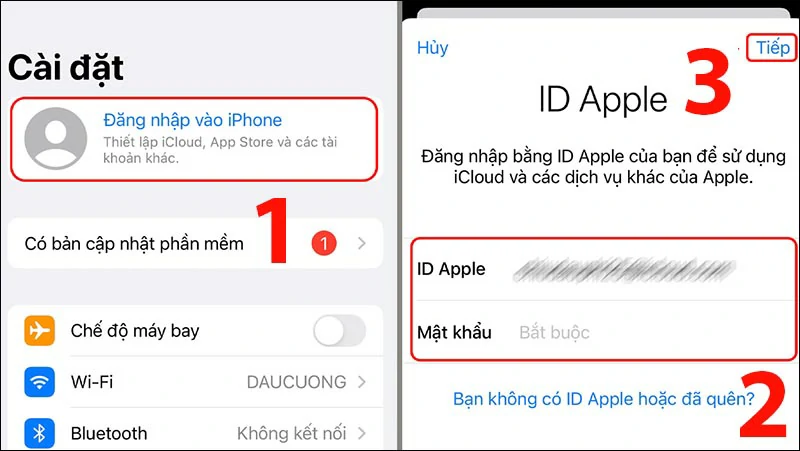
- Bước 2: Nhập mã xác minh (thường sẽ có nếu bạn đã đăng nhập tài khoản ở thiết bị thứ hai ví dụ như iPad).
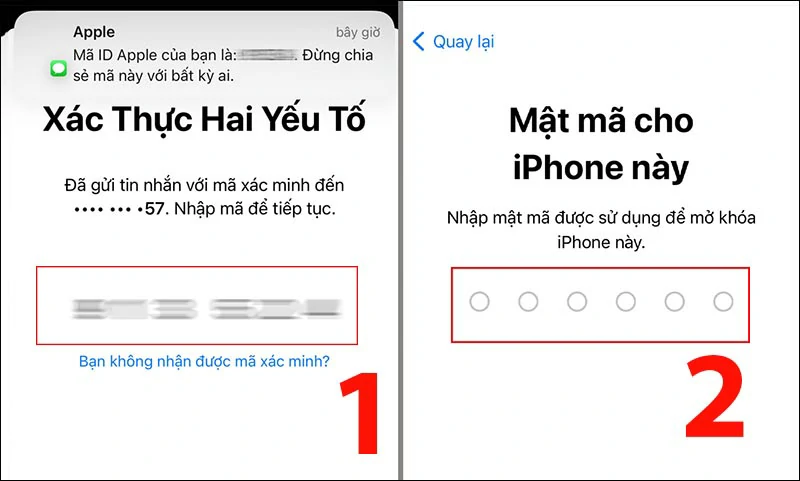
Đăng nhập iCloud trên máy tính
Trên trình duyệt web
- Bước 1: Truy cập vào trang web iCloud bằng trình duyệt > Nhập thông tin tài khoản.
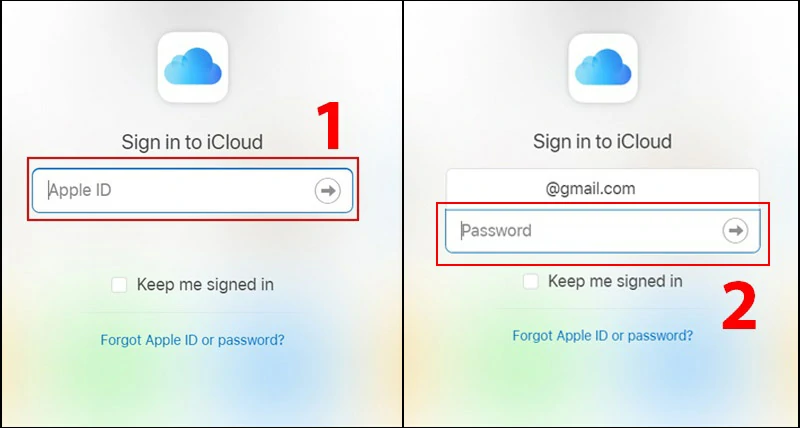
- Bước 2: Nhập mã “Xác thực hai yếu tố”.
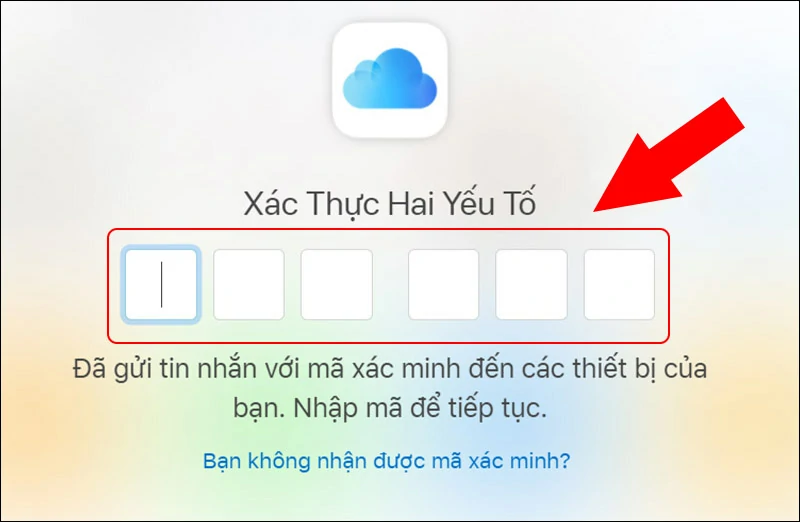
- Bước 3: Chọn “Tin cậy” để hoàn tất.
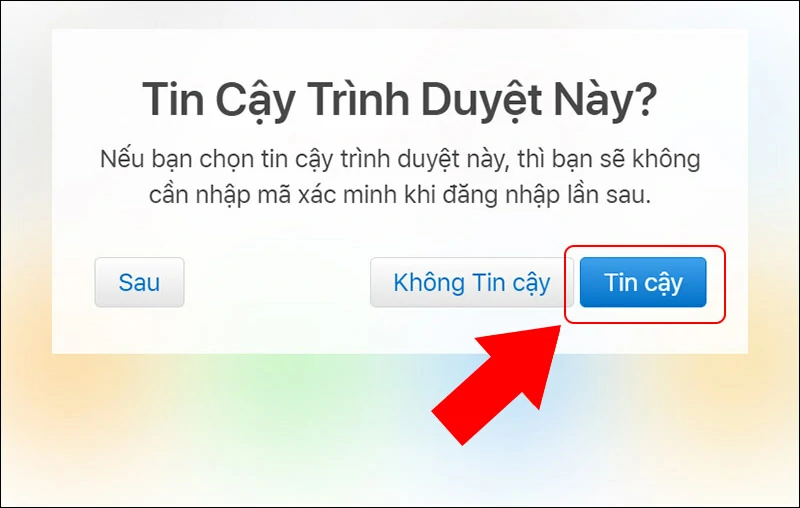
Trên ứng dụng iCloud của máy tính Windows
- Bước 1: Vào ứng dụng iCloud > Nhập thông tin Apple ID và mật khẩu > Chọn “Sign In”.
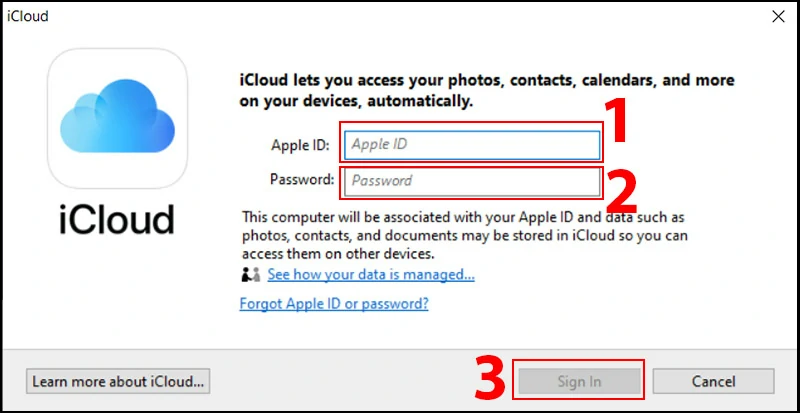
- Bước 2: Điền mã xác thực và nhấn “Continue”.
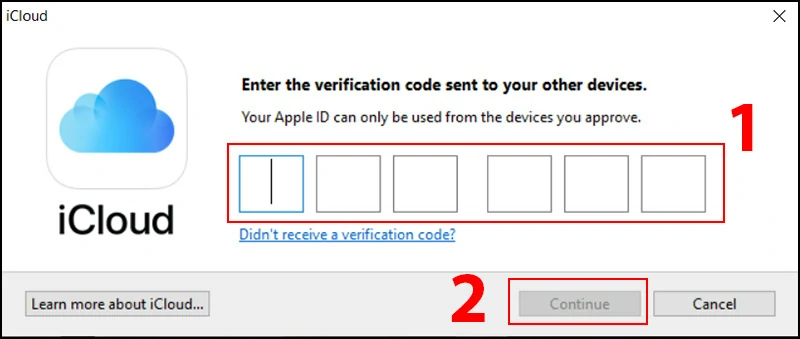
- Bước 3: Nhấn vào mục “Automatically send”.
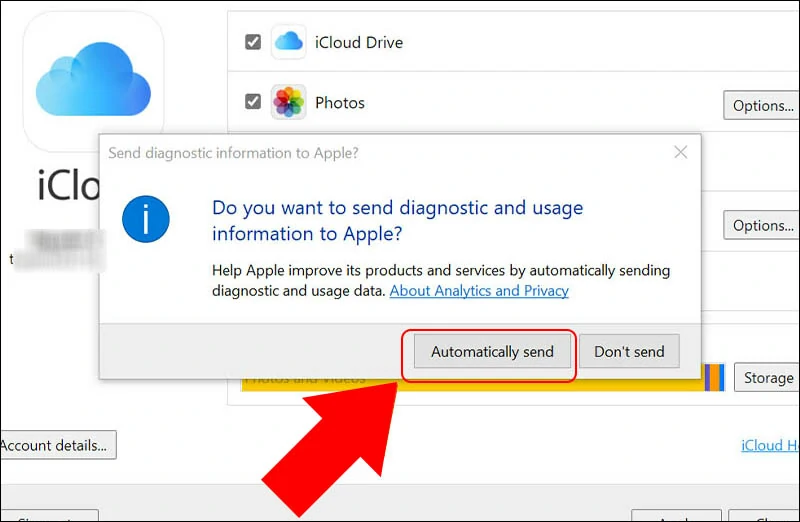
Trên MacBook
- Bước 1: Nhấp vào ký hiệu quả táo > Chọn mục “System Preferences”.
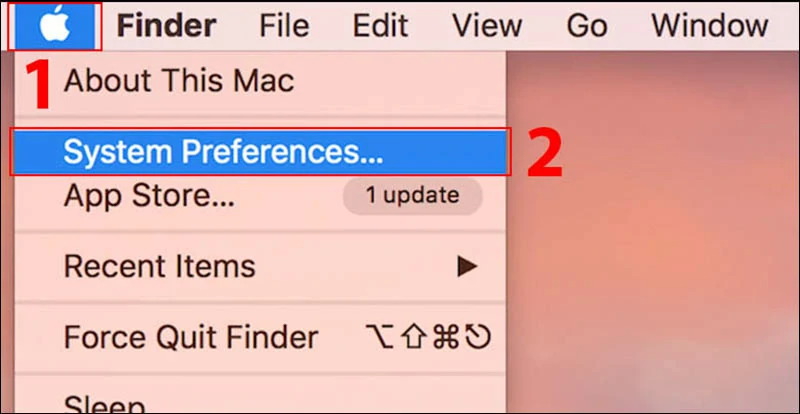
- Bước 2: Nhấn chọn phần “iCloud”.
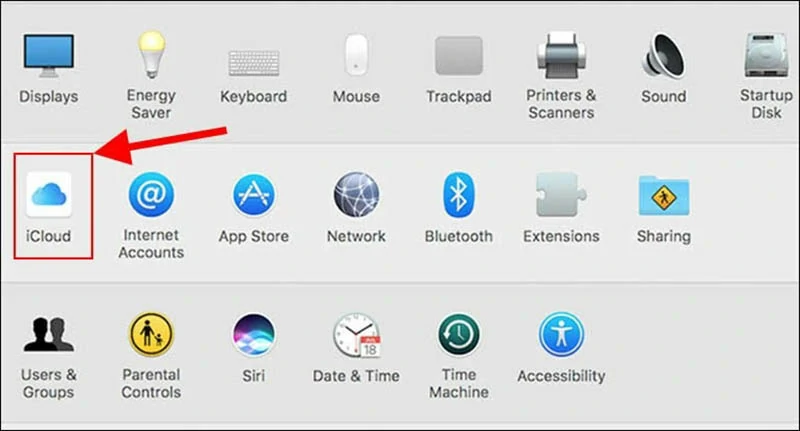
- Bước 3: Nhập Apple ID và mật khẩu > Chọn “Tiếp theo”.
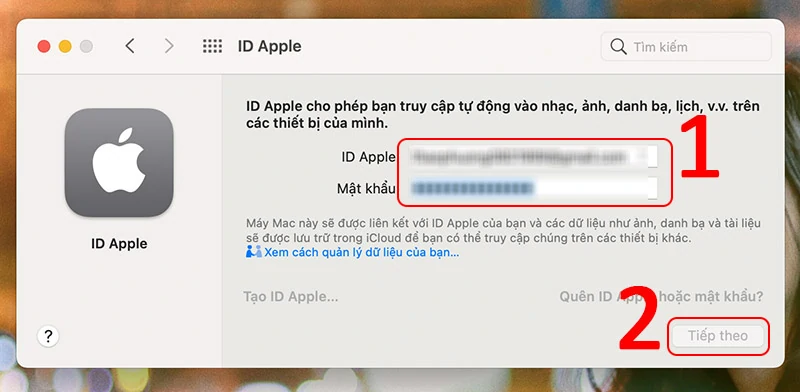
- Bước 4: Chọn “Hợp nhất” và nhấn “Cho phép”.
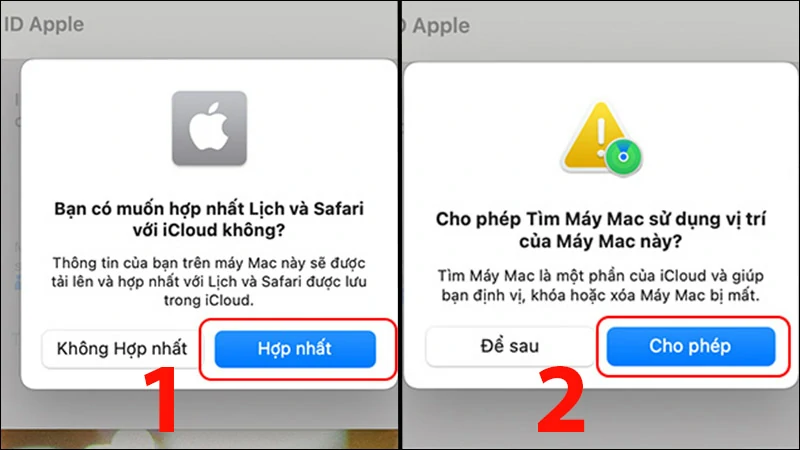
- Bước 5: Nhập mã và “OK”.
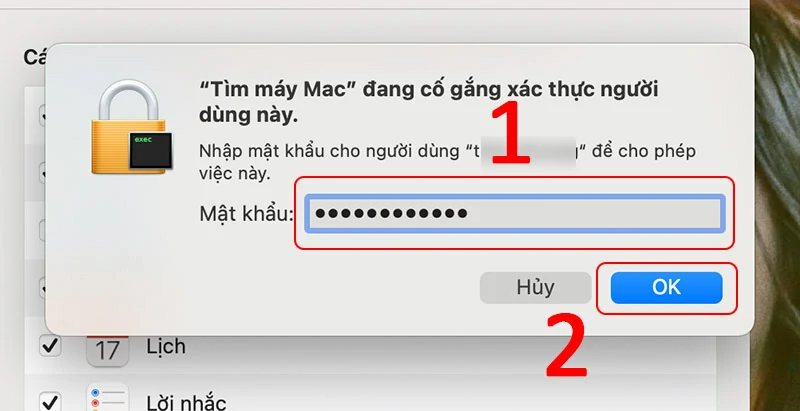
Hướng dẫn cách đăng xuất iCloud
Đăng xuất iCloud trên iPhone
- Bước 1: Vào “Apple ID” trong “Cài đặt” > Chọn mục “Đăng xuất”.
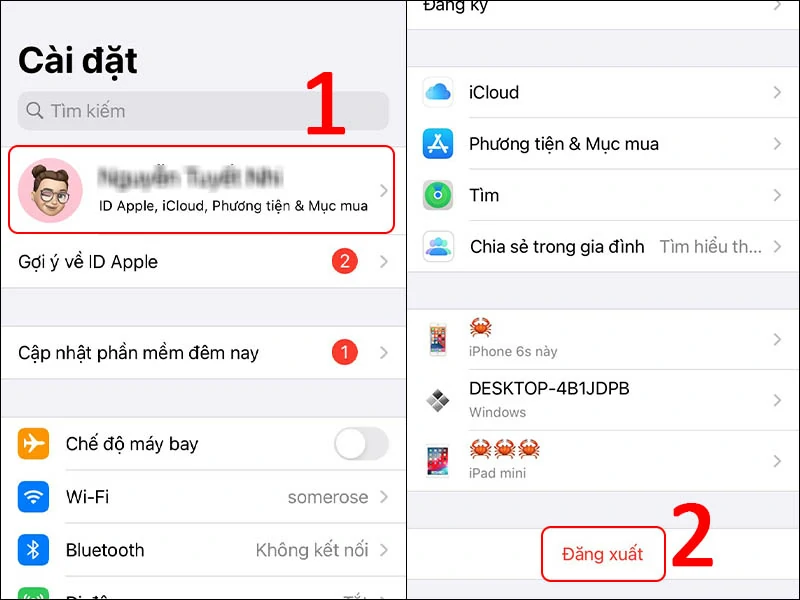
- Bước 2: Nhập mật khẩu > Chọn các tùy chọn và nhấn vào “Đăng xuất”.
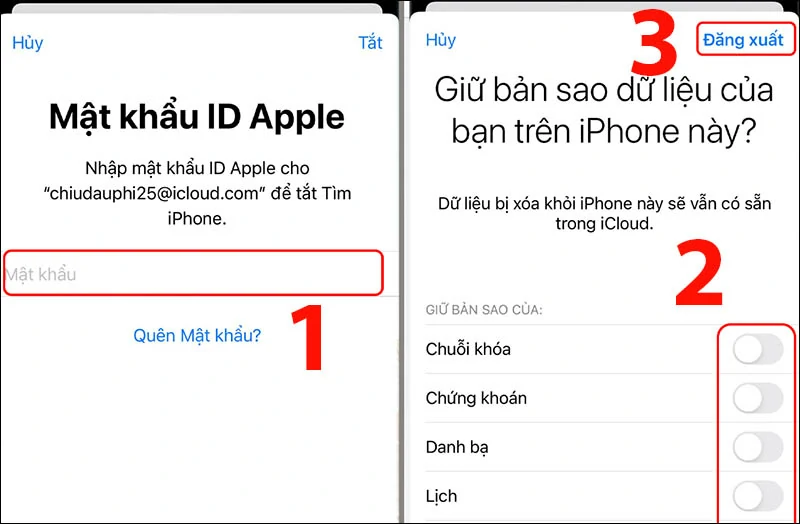
Đăng xuất iCloud trên máy tính
Trên trình duyệt web
- Bước 1: Chọn và tài khoản ở góc bên phải > Nhấn vào “Đăng xuất”.
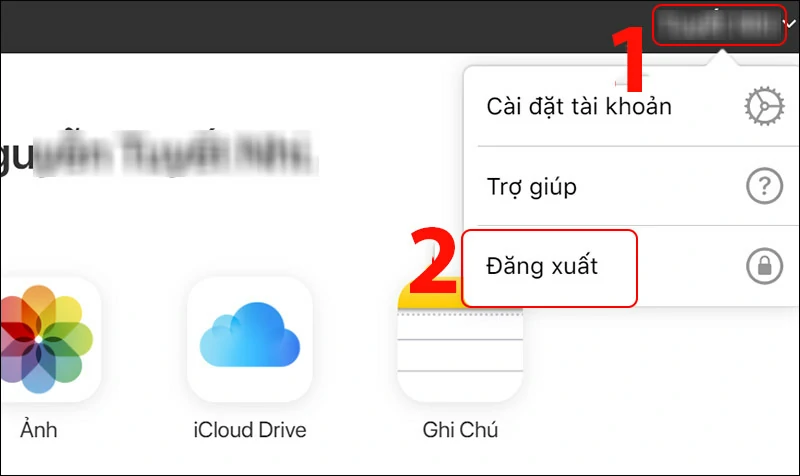
- Bước 2: Thông báo hiện lên, bạn nhấn chọn “Tin Cậy Và Đăng Xuất”.
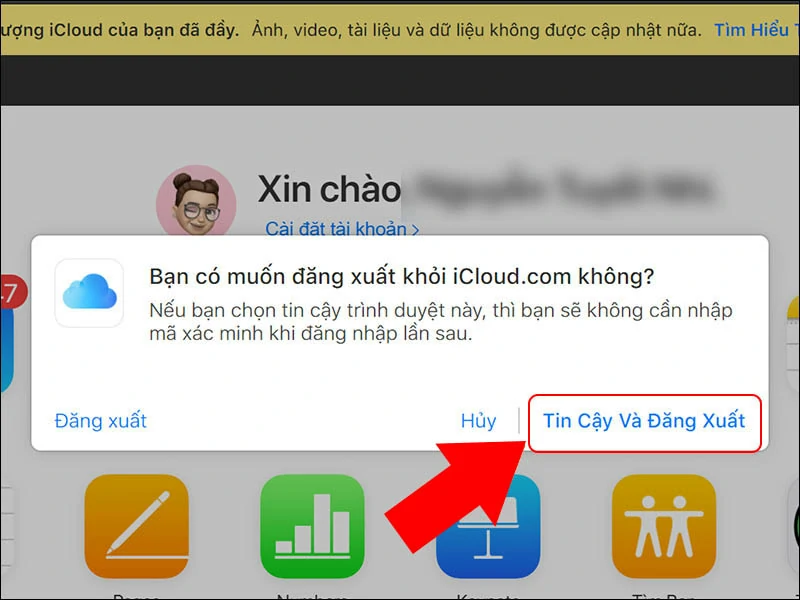
Trên ứng dụng iCloud ở Windows
- Thực hiện như sau: Truy cập vào ứng dụng và chọn “Sign out”.
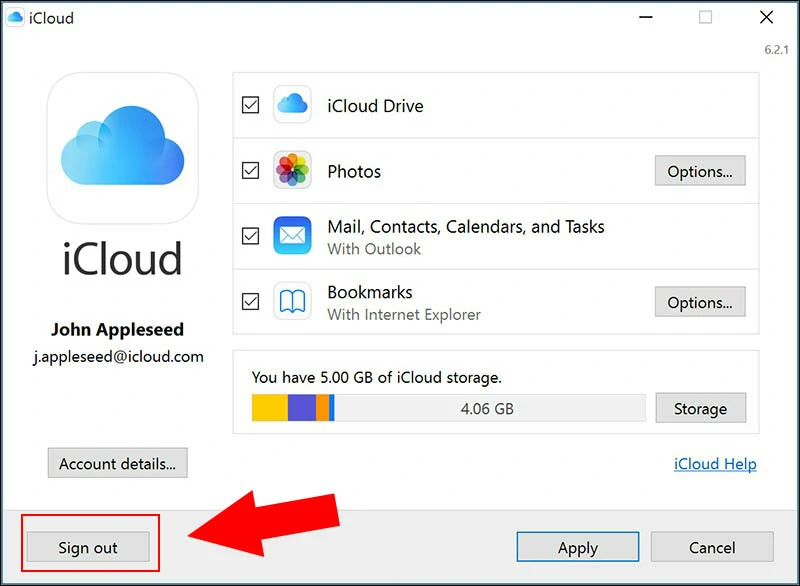
Trên MacBook
- Bước 1: Chọn biểu tượng trái táo > Nhấn vào mục “System Preferences”.
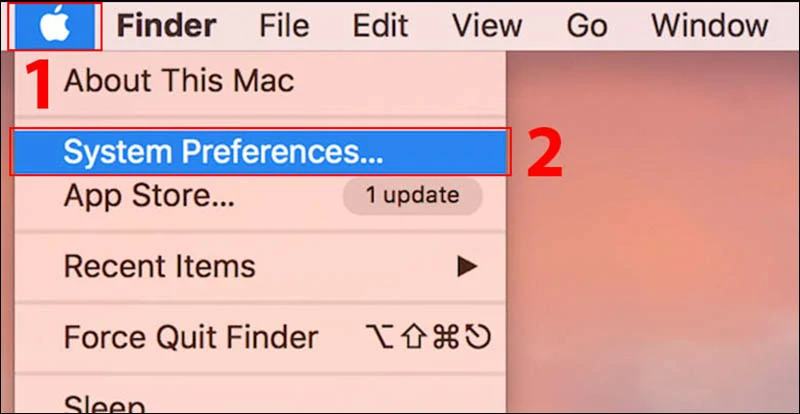
- Bước 2: Chọn “ID Apple”.
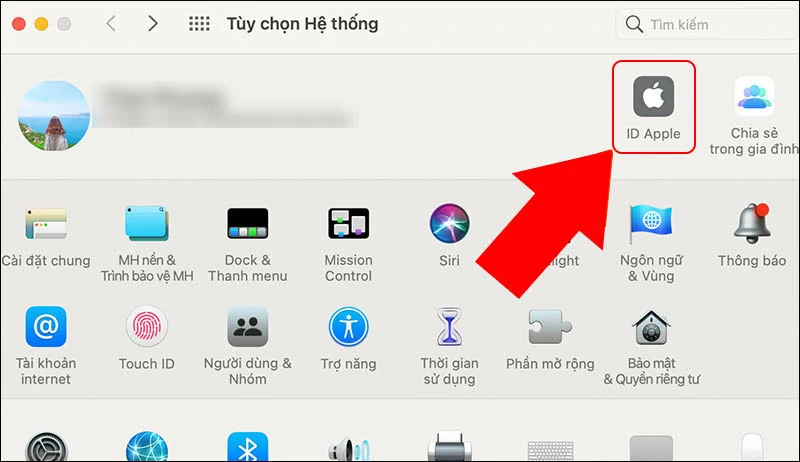
- Bước 3: Ở mục “Tổng quan” chọn “Đăng xuất” > Nhập mật khẩu xác thực để hoàn tất.
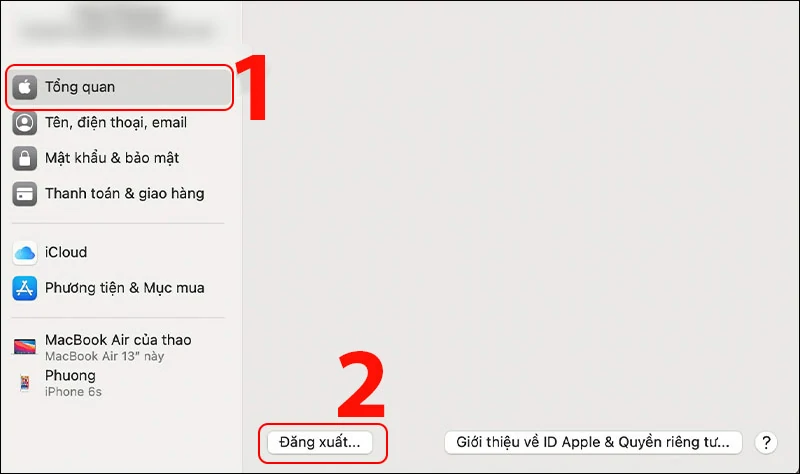
Cách đăng xuất iCloud khi quên mật khẩu
Điều kiện khôi phục mật khẩu iCloud
Để đăng xuất iCloud ngay cả khi quên mật khẩu, bạn cần phải đáp ứng các điều kiện sau:
- Lấy lại mật khẩu bằng Gmail khi tài khoản iCloud chưa có đăng ký số điện thoại và chỉ đăng ký bằng Gmail hoặc email khác.
- Tài khoản iCloud chưa bị khóa hoặc xóa.

Các bước thực hiện
- Bước 1: Vào Tài khoản iCloud trong “Cài đặt” > Chọn “Đăng xuất”.
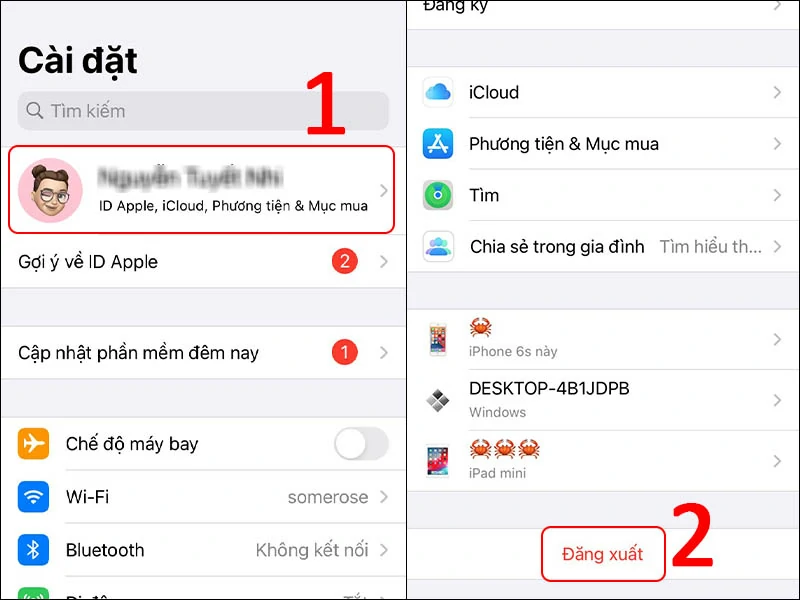
- Bước 2: Chọn mục “Quên mật khẩu” > Nhập mật khẩu của thiết bị.
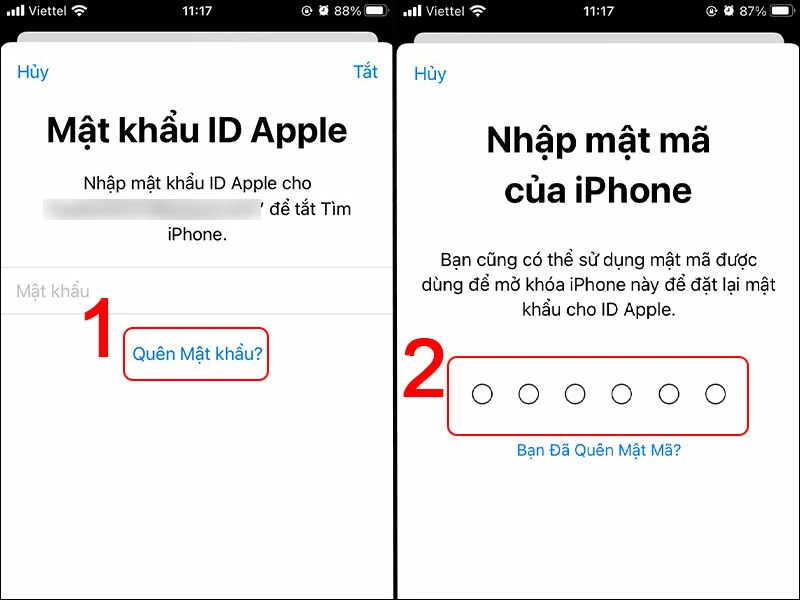
- Bước 3: Thiết lập lại mật khẩu mới > Chọn “Tiếp theo” > Chọn “Xong” để hoàn tất.
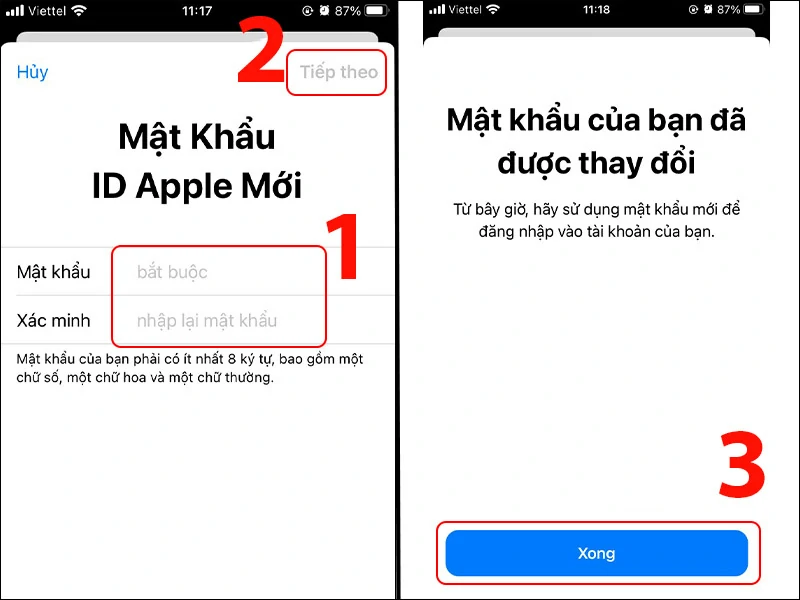
Xem thêm:
- Hướng dẫn cách thoát iCloud trên Apple Watch dễ thực hiện
- Cách sao lưu iPhone bằng máy tính Mac và Windows cực đơn giản
- Hướng dẫn tắt đồng bộ iCloud trên điện thoại iPhone cực đơn giản
Trên đây là bài viết cách đăng nhập, đăng xuất iCloud trên iPhone và máy tính. Mong thông tin trên sẽ hữu ích dành cho bạn. Cảm ơn đã theo dõi và hẹn gặp lại!